
چگونه برای اتصال یک آداپتور بلوتوث به تلفن و قرص iPhone و iPad؟
یک مقاله در مورد اطلاعات اتصال بلوتوث - آداپتور به تلفن آیفون و قرص iPad است.
راحتی یک فرد مدرن با امکان استفاده از اینترنت، همیشه و همه جا تعیین می شود. برای این، بسیاری از دستگاه های جمع و جور، قابل حمل، اعم از یک تلفن همراه، پمپاژ لپ تاپ، کامپیوتر قرص.

قرص، لپ تاپ، تلفن، هدفون، راحتی یک فرد مدرن!
به منظور راحتی نه تنها به کاربر، بلکه دیگران نیز توسعه یافته است آداپتورهای بلوتوث، دقیق تر، فرستنده های پذیرش قابل حمل، نه چندان دور، اقدامات.
بلوتوث - آداپتور، این یک تجهیزات ارتباطی است که ارتباطات بی سیم، دو دستگاه را برای مثال، بین یک کامپیوتر و یک رایانه دیگر، بین یک تلفن همراه و یک قرص، گوشی هوشمند و قرص، آی فون و آی فون و تبلت، فراهم می کند بلوتوث - هدفون، و غیره

امروز ما به چگونگی اتصال خواهیم گفت بلوتوث - آداپتور. به تلفن آی فون. و k. قرص اپل
طرح اتصال بلوتوث - آداپتور تلفن آیفون

بلوتوث - آداپتور و تلفن
ما مراحل زیر را انجام می دهیم:
- قبل از خرید یک تلفن بپرسید، آیا دستگاه پشتیبانی می کند بلوتوث-تابع. آخرین نسخه ها سیستم عامل iOS مدل ها آی فون.، من. پد پشتیبانی از چندین توابع در این جهت.
- موقعیت بلوتوث - آداپتور. و گوشی هوشمند کنار یکدیگر.
- بررسی کنید که یک نسخه جدید برای گوشی هوشمند موجود باشد iOS
- شارژ باتری این دستگاه ها را بررسی کنید.
- کلید را فشار دهید "تنظیمات" (تنظیمات) تلفن
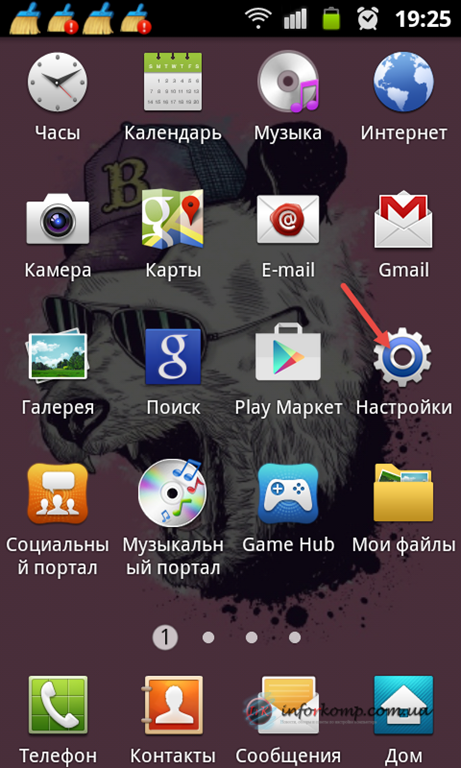
فعال کردن گزینه "تنظیمات"
- گزینه را روشن کنید "حالت تشخیص".
- در تلفن، گزینه را انتخاب کنید بلوتوث، به سوئیچ Toggle (در این گزینه) به موقعیت بروید "بر" (روشن کردن).
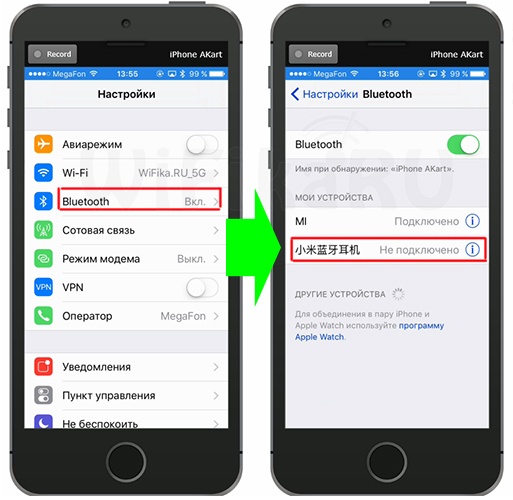
گزینه "بلوتوث" را انتخاب کنید، آن را روشن کنید
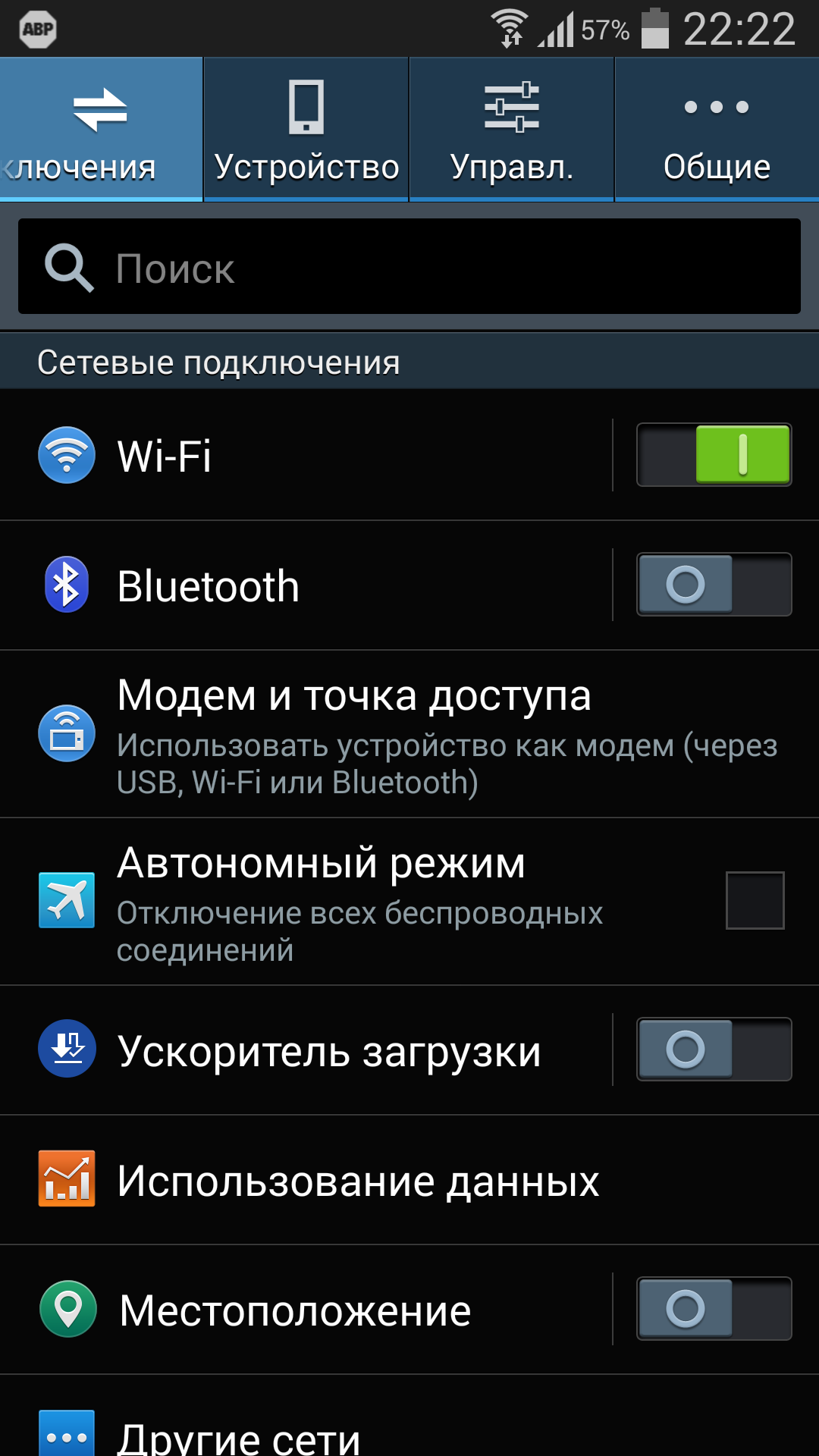
گزینه های Tumbler "بلوتوث"
- مشاهده کنید که چگونه این تابع آداپتور را تشخیص می دهد، نام آن را نشان می دهد. کلید نام دلخواه را فشار دهید.
- رمز عبور دسترسی را وارد کنید (شما می توانید آن را در مشخصات مشاهده کنید).
- منتظر گزینه "متصل" بر روی صفحه نمایش
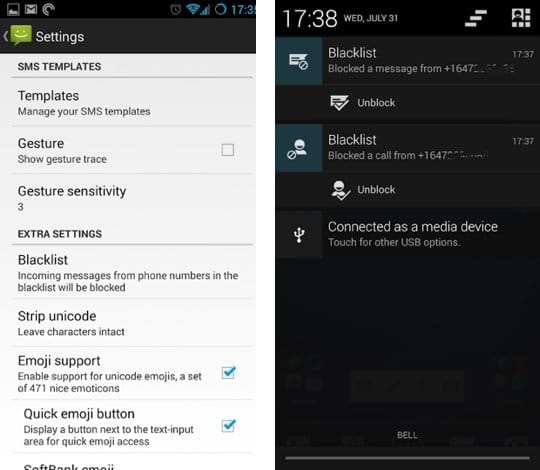
گزینه "متصل"
- اتصال صورت گرفت
شما می توانید اتصالات دستگاه را بررسی کنید، با ظاهر یک رنگ مشخص از رشته وضعیت در آداپتور هدایت می شود. رنگ آیکون در آداپتور نشان می دهد:
- رنگ سیاه، آداپتور به گوشی هوشمند متصل است.
- خاکستری، آداپتور در حالت فعال، اما به تلفن متصل نیست.
- هیچ آیکون وجود ندارد بلوتوث - آداپتور. غیر فعال، نه هر جا درگیر نیست
طرح اتصال بلوتوث - آداپتور به قرص iPad
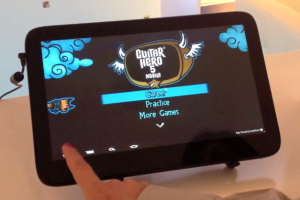
تنظیم قرص و آداپتور بلوتوث
قرص یک استثنا نیست برای اتصال آداپتور به آن. بر این اساس، از طریق آداپتور می تواند به ابزارهای قرص، صفحه کلید، ستون های استریو متصل شود.
دستورالعمل برای اتصال آداپتور به قرص:
- منو را وارد کنید "تنظیمات".
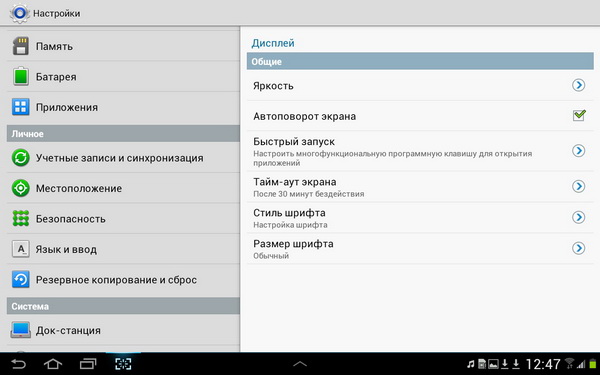
منو "تنظیمات" در رایانه لوحی
- کلید را فعال کن بلوتوث، قرار دادن یک تغییر سوئیچ به موقعیت "فعال کردن". قرص iPad.برای دستگاه ها جستجو خواهد شد.
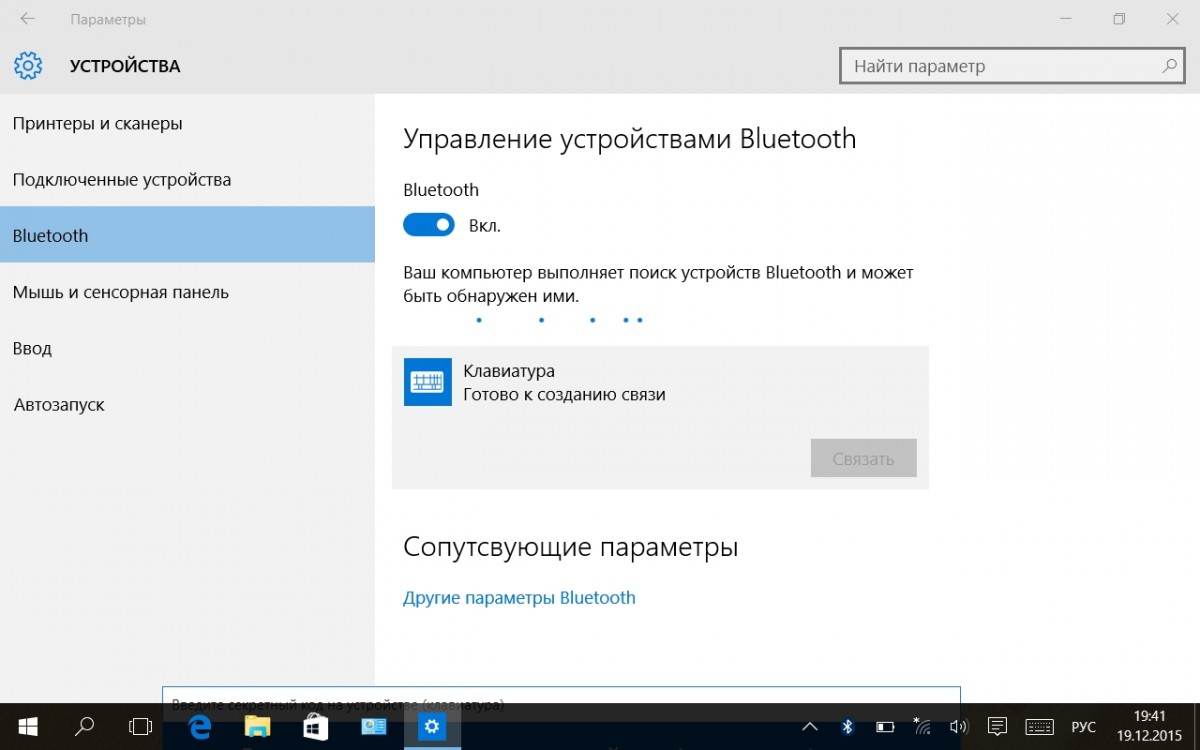
کلید "بلوتوث" را با قرار دادن سوئیچ ضامن به "فعال کردن" فعال کنید
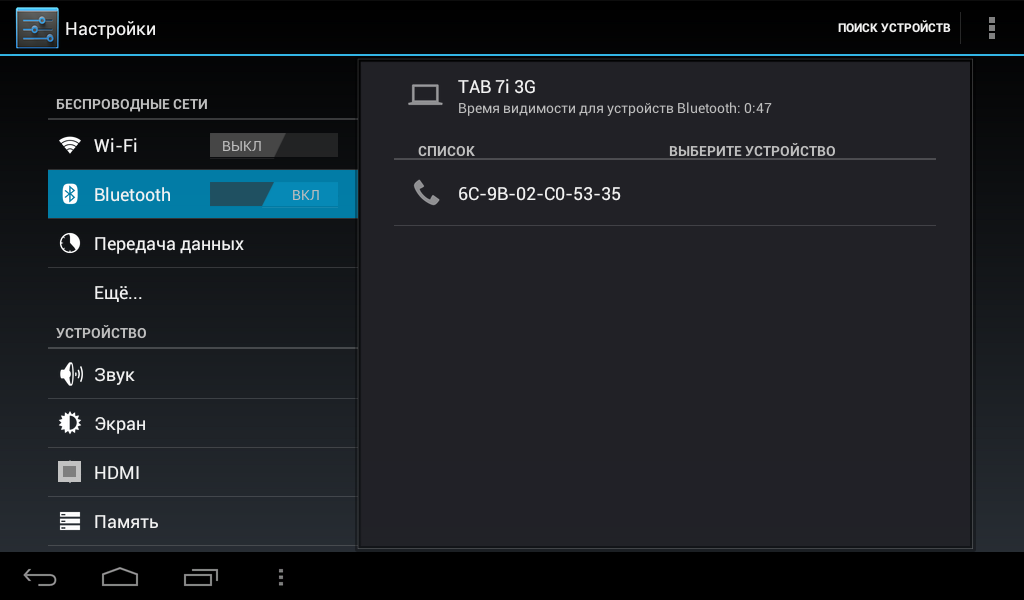
اتصال گزینه بلوتوث
- دستگاه های مکان (تشخیص) را روشن کنید.
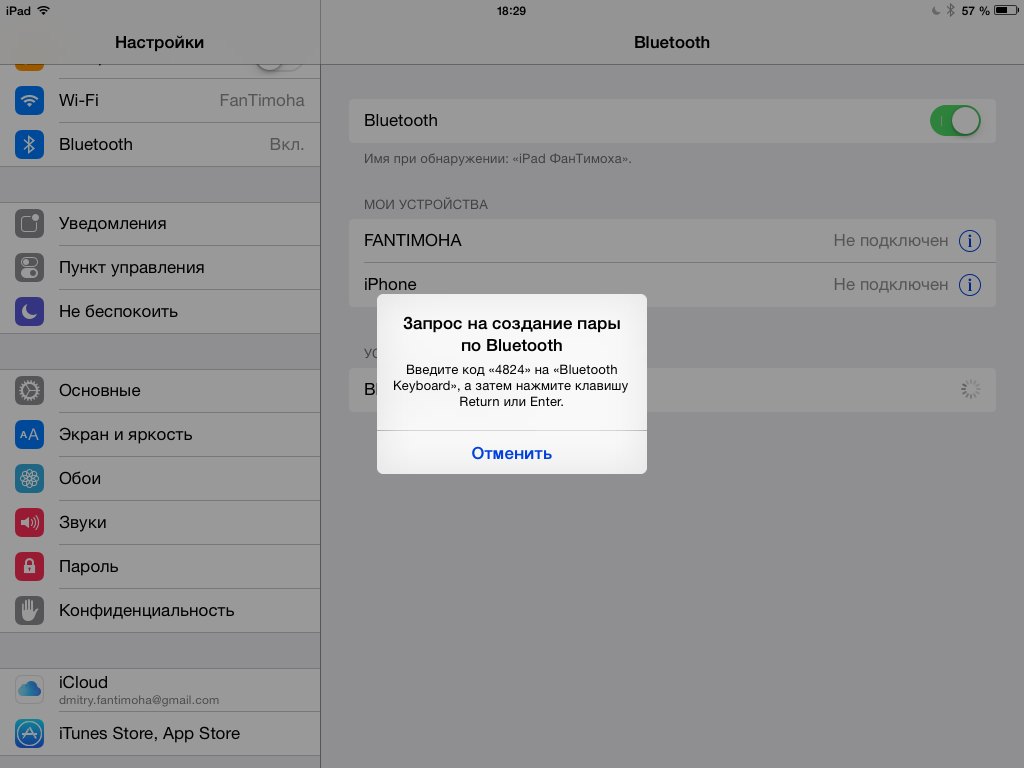
حالت تشخیص دستگاه
- دستگاه خود را از لیستی که باز شده است را انتخاب کنید.
- با فشار دادن، کلید مسئول قدرت را نگه دارید، در حالی که لامپ LED روشن نیست.
- در صورت لزوم، به صورت مشابه با گوشی هوشمند، رمز عبور دسترسی را وارد کنید.
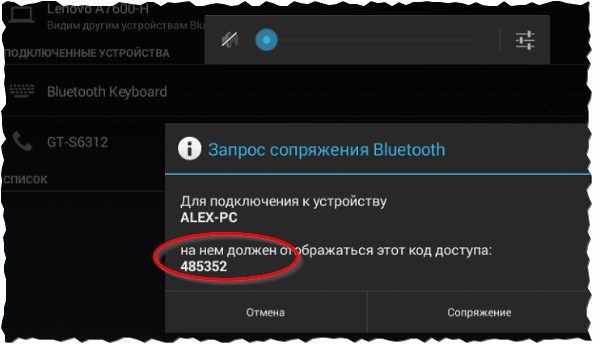
در صورت لزوم، کد دسترسی را وارد کنید
- صبر کنید کمی در حالی که اتصال رخ می دهد بلوتوث - آداپتور و قرص iPad.
توجه: اگر اتصال دستگاه ها عبور نمی کند، گزینه را فعال کنید "عیب یابی".
امیدواریم این اطلاعات برای شما مفید باشد!
